
Manchmal kann man noch so gut auf seine Hardware achten und es passiert trotzdem: Ein frecher Kekskrümel schleicht sich zwischen Taste und Gehäuse, irgendjemand verschüttet die offene Limoflasche und aus diesen oder noch schwerwiegenderen Gründen mag eure Laptop-Tastatur nicht mehr so richtig funktionieren.
Trotzdem müsst ihr euer Notebook nicht zwangsläufig zum teuren Reparatur-Service schicken oder komplett ersetzen.
Wir geben euch vier Tipps an die Hand, mit denen ihr eure Laptop-Tastatur auf eigene Faust wieder funktionstüchtig bekommt, nachdem ihr einen Software-Fehler wie Treiber-Probleme oder falsche Tastatureinstellungen bereits ausschließen konntet.
Wichtig! Bitte fahrt euer Notebook zunächst herunter und trennt es vom Strom, bevor ihr Säuberungs- und Reparaturaktionen durchführt, um Schäden zu vermeiden. Habt ihr noch ein Notebook mit einfach zu wechselndem Akku, dann entfernt diesen.
Erste-Hilfe-Maßnahmen für die Laptop-Tastatur
Blockade im Inneren
Befindet sich unter der Taste ein nicht vorgesehener Widerstand, blockieren meist kleinste Krümel, Staub oder ähnliches eure Tasten. Was ihr dann tun könnt:
- Haltet euren Laptop kopfüber und versucht, den Widerstand durch leichtes Schütteln, Klopfen und Drücken der Tasten zu lösen.
- Streicht mit den Borsten eines (Kosmetik- oder Bart-)Pinsels zwischen die Tasten, um so Schmutzpartikel zu lösen.
- Nutzt Tools wie Tastaturstaubsauger oder Druckluftspray, um die Blockierung zu beheben. Beim Druckluftspray ist jedoch Vorsicht geboten, da eine zu lange Anwendung zu Vereisungen führen und manche Sprays in einem ungünstigen Winkel sogar auslaufen können.
Klebrige Tastenränder
Hin und wieder setzt sich Schmutz am Tastenrand ab, der dazu führt, dass die Taste sich nicht mehr besonders geschmeidig bewegt. Was ihr versuchen könnt:
- Versucht, mit einem schmalen, stumpfen Gegenstand wie einem dünnen Gitarrenplektrum den Schmutz abzukratzen, bevor ihr mit scharfen Putzmitteln hantiert. Passt dabei auf, dass der Dreck nicht ins Gehäuse fällt.
- Verwendet ein Wattestäbchen und etwas Reinigungsalkohol, um die Stelle vorsichtig zu reinigen. Achtet aber darauf, dass der Bereich vollständig getrocknet ist, bevor ihr euren Laptop wieder anschaltet.
Reparaturmaßnahmen für die Laptop-Tastatur
Reichen die zuvor genannten Methoden nicht aus, ist häufig eine Taste tatsächlich kaputt oder sogar die komplette Tastatur hinüber.
Habt ihr noch Garantie auf das Gerät, wendet euch am besten direkt an den Hersteller oder Shop. Ansonsten könnt ihr das Problem mit etwas Geschick auch selbst anpacken.
Einzelne Tasten abnehmen und wechseln
Macht nur eine Taste Schwierigkeiten, müsst ihr noch nicht die komplette Tastatur austauschen. Manchmal reicht es, die Tastenkappe zu lösen und den Fehler zu identifizieren.
Hier ist jedoch absolute Vorsicht geboten, denn die feine Scherenmechanik moderner Laptoptastaturen und die Gumminoppen in der Mitte können schnell kaputtgehen.
- Werft einen Blick in den Supportbereich eures Notebookherstellers. Hier finden sich manchmal hilfreiche Tipps oder wie unten zu sehen sogar Videos, wie man die Tastenkappen am einfachsten ablösen kann und ob diese überhaupt entfernbar sind.
- Hebelt die Taste mit einem stabilen, flachen, dünnen Gegenstand aus der Haltung, mit dem ihr weit genug unter die Taste kommt.
- Überprüft, ob die darunterliegende Mechanik noch in Ordnung ist. Hat sie sich mit der Taste gelöst, lässt sie sich meist ohne Probleme wieder einsetzen.
- Reinigt den Bereich mit Luft oder einem Wattestäbchen und Reinigungsalkohol.
- Sucht im Internet nach einem passenden Ersatzteil, wenn die Taste oder die Scherenmechanik einen Defekt hat. Achtet darauf, dass die Modellnummer für die angebotene Taste mit eurem Laptop exakt übereinstimmt.
Link zum YouTube-Inhalt
Tastatur wechseln
Reicht das Reinigen und Wechseln einzelner Tasten nicht aus, muss möglicherweise die komplette Tastatur gewechselt werden. Je nach Laptopmodell fällt dieser Vorgang leichter oder komplizierter aus.
Bevor ihr euch allerdings an die Arbeit macht, solltet ihr überprüfen, ob es für euer Gerät Ersatztastaturen zu angemessenen Preisen gibt.
Durchsucht die Hilfeseite des Herstellers eures Notebooks nach entsprechenden Anleitungen. Fast immer muss zunächst die Bodenplatte gelöst werden, sofern dies überhaupt möglich ist. Je nach Modell werden die Komponenten in unterschiedlicher Reihenfolge gelöst, bevor man an die Tastatur gelangt.
Die Umwelt: Ein Grund mehr, selbst anzupacken
Auch wenn es manchmal etwas aufwendiger erscheint: Repariert ihr eure Tastatur selbst, dann schont das nicht nur euren Geldbeutel und kann euch rund 100 Euro sparen.
Auch aus Umweltsicht ist es nachhaltiger, nicht beim ersten Problem eine komplett neue Laptop-Tastatur oder sogar ein ganzes Gerät anzuschaffen. Denn: Der größte Teil umweltschädlicher Emissionen entsteht bei einem Laptop bei der Herstellung.




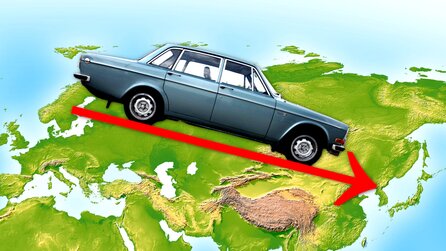




Nur angemeldete Benutzer können kommentieren und bewerten.
Dein Kommentar wurde nicht gespeichert. Dies kann folgende Ursachen haben:
1. Der Kommentar ist länger als 4000 Zeichen.
2. Du hast versucht, einen Kommentar innerhalb der 10-Sekunden-Schreibsperre zu senden.
3. Dein Kommentar wurde als Spam identifiziert. Bitte beachte unsere Richtlinien zum Erstellen von Kommentaren.
4. Du verfügst nicht über die nötigen Schreibrechte bzw. wurdest gebannt.
Bei Fragen oder Problemen nutze bitte das Kontakt-Formular.
Nur angemeldete Benutzer können kommentieren und bewerten.
Nur angemeldete Plus-Mitglieder können Plus-Inhalte kommentieren und bewerten.